Q9. L'impression peut-elle être interdite pour un utilisateur ?
Comment procéder
Tapez sur [Utilitaires] et sélectionnez [/Réglages administrateur].
Entrez le mot de passe, puis tapez sur [Valider].
Sélectionnez [Identification Utilisateur/Compte Département] - [Réglages Généraux] - [Identification Utilisateur].
Sélectionnez [Authentification], sélectionnez une méthode d'authentification, puis tapez sur [Valider].
 L'état d'authentification peut être [ON (MFP)], [Authentification serveur externe], [Serveur Principal + Externe], [Auhentification serveur renforcée] ou [Serveur principal + Étendu]. Pour plus d'informations sur l'authentification orientée serveur, veuillez contacter l'administrateur du serveur.
L'état d'authentification peut être [ON (MFP)], [Authentification serveur externe], [Serveur Principal + Externe], [Auhentification serveur renforcée] ou [Serveur principal + Étendu]. Pour plus d'informations sur l'authentification orientée serveur, veuillez contacter l'administrateur du serveur.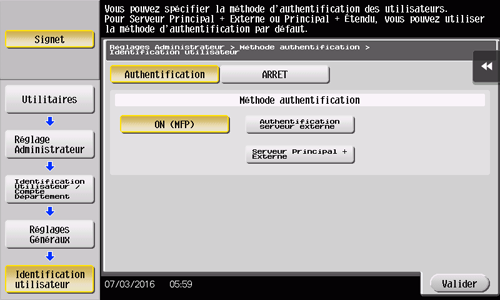
Tapez sur [Valider].
Sélectionnez [Oui], puis tapez [Valider].
Sélectionnez [Réglage Auth. Utilisateur] - [Enregistrement Utilisateur].
Sélectionnez le numéro d'enregistrement d'un utilisateur cible, puis tapez sur [Modifier].
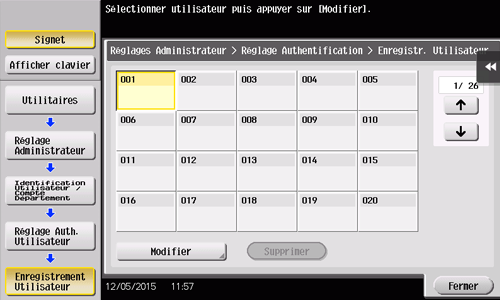
Entrez le nom d'utilisateur et le mot de passe dans [Nom utilisat.] et [Code d'accès].
 Si vous avez sélectionné un utilisateur enregistré à l'étape 8, inutile de saisir la moindre information.
Si vous avez sélectionné un utilisateur enregistré à l'étape 8, inutile de saisir la moindre information.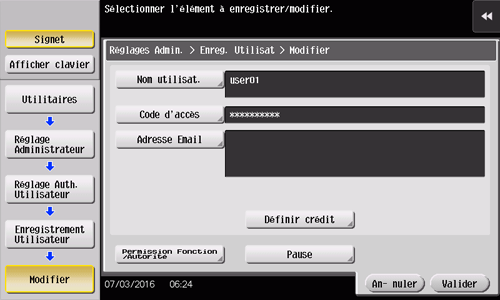
Tapez sur [Crédit Max] puis entrez le crédit maximum pour le nombre d'originaux que l'utilisateur peut imprimer à l'aide du clavier.
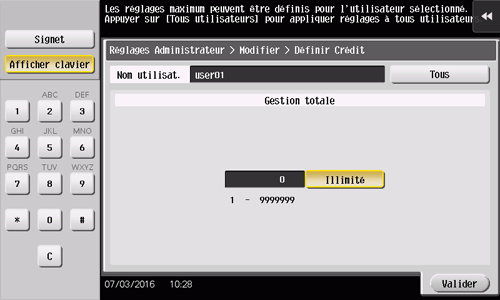
Tapez sur [Valider].
Tapez sur [Autoriser Fonction] pour fixer la limite pour les différentes fonctions.
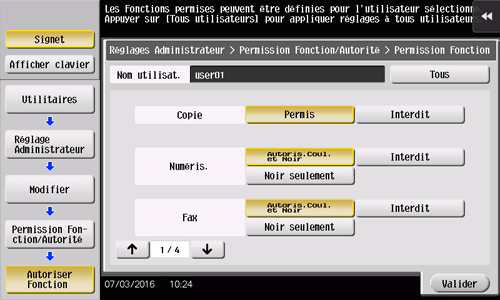
Paramètres
Description
[Copie]
Spécifiez s'il faut autoriser un travail de copie ou non.
[Numéris.]
Spécifiez s'il faut autoriser un travail de numérisation ou non.
[Fax]
Spécifiez s'il faut autoriser un travail de télécopie ou non.
[Impression]
Spécifiez s'il faut autoriser ou non un travail d'impression pour un fichier.
[Boîte utilisateur]
Spécifiez s'il faut autoriser ou non une opération pour un fichier enregistré dans la Boîte utilisateur.
[Imprimer Numérisation/Émission Fax]
Spécifiez s'il faut autoriser ou non un travail d'impression pour un fichier à envoyer.
[Enregistrer dans Mémoire externe]
Spécifiez s'il faut autoriser ou non l'enregistrement de fichiers dans une mémoire externe.
[Numérisation Document Mémoire externe]
Spécifiez s'il faut autoriser ou non la numérisation de fichiers enregistrés dans la Boîte utilisateur.
[Saisie Manuelle Destination]
Spécifiez s'il faut autoriser la saisie manuelle d'une destination.
[Navigateur Web]
Spécifiez s'il faut autoriser ou non l'utilisation d'un navigateur Web.
Tapez sur [Valider].
Tapez sur [Valider].
 Tips
Tips Pour utiliser la fonctionnalité [Fax], vous devez installer le kit fax en option.
Pour utiliser la fonctionnalité [Fax], vous devez installer le kit fax en option.